Sådan spiller du ethvert spil i VR Med SteamVRs stationære teatertilstand

Uanset om du har en Oculus Rift eller HTC Vive, kan du drage fordel af SteamVR. Damp giver dig mulighed for at spille ethvert spil i dit bibliotek - selv 2D-spil, der ikke er designet til VR-i en virtuel "desktop theater" -tilstand på dit valgte headset.
Hvad du behøver at vide
RELATERET: Hvordan til at se enhver video på din Oculus Rift eller HTC Vive
Denne funktion gør ikke noget gammelt spil til et fuldt indbydende virtuelt reality-spil med hovedsporing. Det er bare ikke muligt. I stedet bliver du placeret i et virtuelt teater, og spillet vil spille på en kæmpe 2D-skærm, du kan se i teatret.
Dette virker meget som at se videoer på et VR-headset. Det er cool at sidde i et virtuelt teater og se dit spil ser ud til at tage det meste ud af dit syn. Men de samme ulemper gælder. VR-teknologien er stadig ny og har brug for mere tid til at forbedre. Du vil ikke se så meget detaljer som du vil, hvis du bare spillede spillet på din pcs normale skærm.
RELATED: Sådan spiller du SteamVR-spil (og andre ikke-oculus-apps) på Oculus Rift
Der er andre værktøjer til at gøre dette, men SteamVRs stationære teatertilstand er gratis og integreret i Steam selv. Det bruger den samme teknologi Steam Broadcasting bruger. Hvis et spil arbejder med Steam Broadcasting, fungerer det med desktop-teater-tilstand.
Hvis du har en Oculus Rift, skal du først aktivere ukendte kilder, før du fortsætter, så SteamVR kan bruge dit Oculus Rift-headset. Som standard tillader Rift kun apps fra Oculus Store, hvilket betyder SteamVR og Steam-spil, der er blevet vundet.
Sådan starter du SteamVRs stationære teatertilstand
For at starte spillet skal du bare åbne Steam og klikke på "VR" ikonet i øverste højre hjørne af vinduet for at starte SteamVR. Du vil kun se dette ikon, hvis du har et VR-headset tilsluttet din pc.
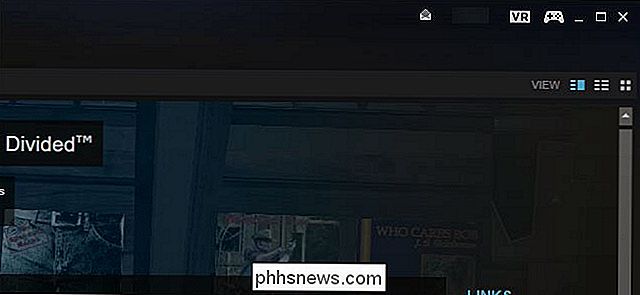
Hvis du ikke har konfigureret SteamVR endnu, vil det være tilfældet, hvis du har en Oculus Rift og sidder fast i Oculus Store- Du bliver bedt om at oprette SteamVR først. Du kan se mere om, hvordan du opsætter det i vores HTC Vive-vejledning (ja, selvom du har en Rift), men installationsguiden skal for det meste være selvforklarende. Vælg kun "Stående" kun for din spille stil. Du behøver ikke at oprette rumskala tracking, hvilket er en funktion beregnet til HTC Vive.
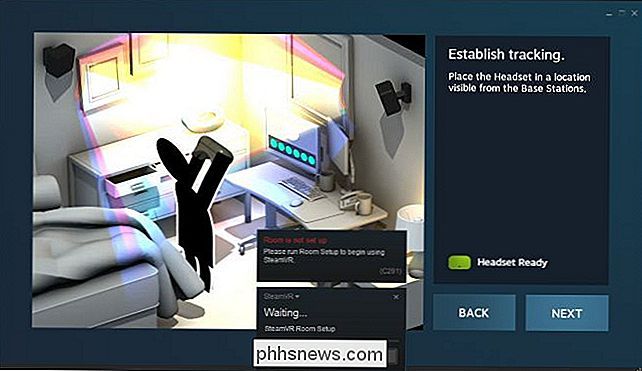
Når SteamVR er konfigureret og klar til at gå, skal du vælge et spil i dit Steam-bibliotek og klikke på "Play" knappen at starte det i stationær teatertilstand.
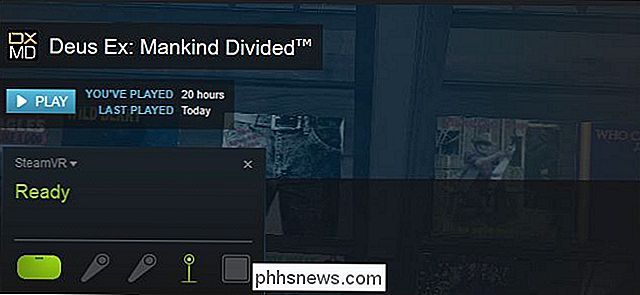
Steam vil advare dig om, at det lancerer spillet i et specielt miljø på dit virtuelle virkelighedshovedtelefon samt på dit skrivebord normalt. Ydeevne er måske ikke nok til at spille spillet behageligt på dit headset. Dette afhænger af spillet, dets grafiske indstillinger og pc'ens hardware.
Klik på "OK" for at starte spillet.
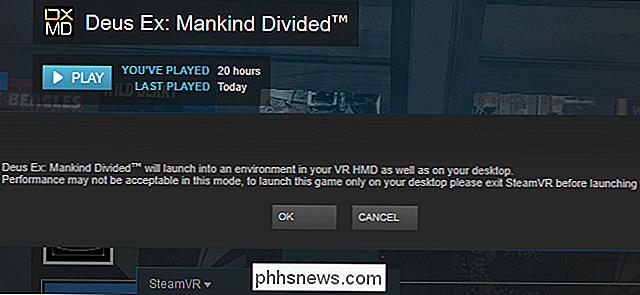
Tænd for dit headset, og du ser ud til at sidde i et virtuelt teater foran en stort display med dit spil. Spil spillet som du normalt ville med et tastatur og en mus eller en controller.
Du kan ikke se dit Windows-skrivebord på alle, medmindre du Alt + Tab ud af spillet-vi havde bare brug for Alt + Tab for at få en screenshot af det virtuelle miljø.
Og ja, du kan Alt + Tab ud af spillet og forsøge at bruge dit Windows-skrivebord i stationær teatertilstand. Men det anbefaler vi ikke, at på grund af den lave opløsning af de første virtuelle headset er teksten næsten umulig at læse.
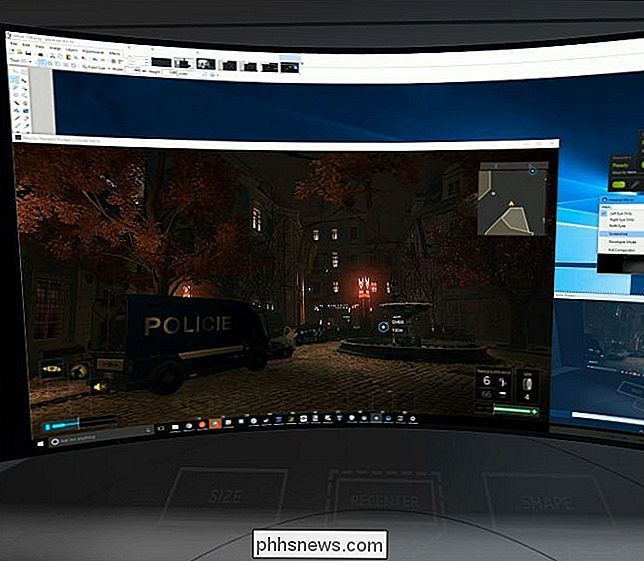
Hvis du vil afspille Steam-spil normalt uden at bruge stationær teatertilstand, skal du bare afslutte SteamVR før lancering af spil fra damp.

Sådan indstilles standard korte og lange dato og klokkeslætformater, der bruges i Word
Indsætte dato og klokkeslæt, der automatisk opdateres til et dokument, kan være nyttigt. Der er mange formater for datoen og klokkeslættet, som du kan vælge i dialogboksen "Dato og tid", og du kan kontrollere, hvilke formater der findes. RELATED: Sådan indsættes den formaterede dato nemt og tid i Microsoft Word Når du indsætter datoen og / eller tiden ved hjælp af dialogboksen "Dato og tid", har du muligvis bemærket knappen "Set as Default".

Sådan aktiveres og bruges iCloud Drive på din iPhone eller iPad
Apples iCloud Drive fungerer normalt bare i baggrunden på en iPhone eller iPad. iOS 9 gør iCloud mere tilgængelig og nyttig og giver en ny iCloud Drive-app, som lader dig gennemse, se og styre alle filer, der er gemt i iCloud Drive. Du kan normalt få adgang til iCloud Drive i Finder på en Mac via iCloud for Windows, eller på icloud.



